Στα λειτουργικά συστήματα Windows, ο φάκελος "Εκκίνηση" είναι η θέση που περιέχει όλα τα προγράμματα που ξεκινούν με τα Windows. Έτσι, ο φάκελος εκκίνησης μπορεί να χρησιμοποιηθεί για να καθορίσετε ποια προγράμματα επιτρέπεται να ξεκινούν αμέσως μόλις ξεκινήσουν τα Windows.
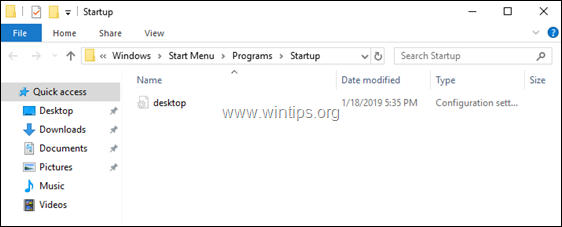
Αυτό το σεμινάριο περιέχει δύο διαφορετικούς τρόπους εύρεσης και προβολής των περιεχομένων των φακέλων εκκίνησης των Windows 10.
Πώς να πλοηγηθείτε στους φακέλους εκκίνησης στο λειτουργικό σύστημα Windows 10/8/7.
Μέθοδος 1. Βρείτε τους φακέλους εκκίνησης των Windows 10 με την Εξερεύνηση των Windows.
Στα λειτουργικά συστήματα Windows 10, 8 ή 7, υπάρχουν στην πραγματικότητα δύο (2) διαφορετικοί φάκελοι εκκίνησης, οι οποίοι βρίσκονται στις παρακάτω θέσεις στο δίσκο: *
* Σημείωση: Εσυ πρεπει ενεργοποιήστε την προβολή κρυφών αρχείων πρώτα, για να δείτε τους φακέλους.
- C:\ProgramData\Microsoft\Windows\Start Menu\Programs\Ξεκίνα
- C:\Users\%Username%\AppData\Roaming\Microsoft\Windows\Start Menu\Programs\Ξεκίνα
Ο πρώτος φάκελος Startup περιέχει όλες τις εφαρμογές που έχουν ξεκινήσει για όλους τους λογαριασμούς και ο δεύτερος φάκελος Startup περιέχει όλες τις εφαρμογές που έχουν ξεκινήσει για τον συγκεκριμένο λογαριασμό.
Παραδείγματα:
ένα. Εάν θέλετε να ξεκινήσετε την εφαρμογή "Notepad" με Windows για όλους τους χρήστες του υπολογιστή, τότε πρέπει να τοποθετήσετε μια συντόμευση της εφαρμογής "Notepad.exe" στον ακόλουθο φάκελο εκκίνησης.
- C:\ProgramData\Microsoft\Windows\Start Menu\Programs\Ξεκίνα
σι. Επιπλέον, εάν θέλετε να ξεκινήσετε το "Notepad" μόνο όταν ένας συγκεκριμένος χρήστης (π.χ. ο χρήστης "John"), συνδεθεί στον υπολογιστή και, στη συνέχεια, πρέπει να τοποθετήσετε μια συντόμευση της εφαρμογής "Notepad.exe" στην ακόλουθη εκκίνηση ντοσιέ:
- C:\Users\John\AppData\Roaming\Microsoft\Windows\Start Menu\Programs\Ξεκίνα
Μέθοδος 2. Μεταβείτε στους φακέλους εκκίνησης των Windows χρησιμοποιώντας μια εντολή.
Ένας διαφορετικός, αλλά πιο εύκολος τρόπος πρόσβασης στους φακέλους εκκίνησης στα Windows, είναι ο ακόλουθος:
1. Πατήστε ταυτόχρονα το Νίκη + R πλήκτρα για να ανοίξετε το πλαίσιο εντολών εκτέλεσης.
+ R πλήκτρα για να ανοίξετε το πλαίσιο εντολών εκτέλεσης.
ένα. Εάν θέλετε να αποκτήσετε πρόσβαση στο Όλοι οι Λογαριασμοί φάκελος εκκίνησης, ο οποίος περιέχει τα προγράμματα που ξεκινούν κατά την εκκίνηση των Windows για κάθε χρήστη που χρησιμοποιεί τον υπολογιστή, πληκτρολογήστε την παρακάτω εντολή και κάντε κλικ Εντάξει:
- κέλυφος: κοινή εκκίνηση
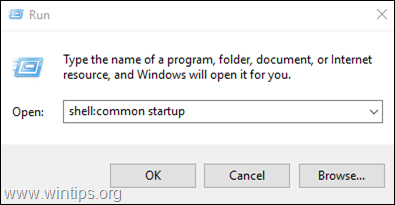
σι. Εάν θέλετε να αποκτήσετε πρόσβαση στον φάκελο εκκίνησης που περιέχει όλα τα προγράμματα που ξεκινούν όταν ο τρέχων χρήστης συνδέεται στα Windows, πληκτρολογήστε την ακόλουθη εντολή και κάντε κλικ Εντάξει:
- κέλυφος: εκκίνηση
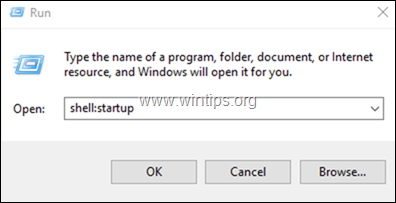
Αυτό είναι!
Πείτε μου αν αυτός ο οδηγός σας βοήθησε αφήνοντας το σχόλιό σας σχετικά με την εμπειρία σας. Κάντε like και κοινοποιήστε αυτόν τον οδηγό για να βοηθήσετε άλλους.